سيرشدك هذا البرنامج التعليمي خلال عملية تغيير امتداد الملف على آيفون أو iPad أو Mac دون استخدام تطبيقات الطرف الثالث. يمكن أن يكون تغيير امتداد الملف مفيدًا لأسباب مختلفة ، مثل جعله متوافقًا مع برامج أو تطبيقات معينة أو إخفاء نوع الملف لأغراض أمنية.
ثانيًا. كيفية تغيير امتداد الملف على جهاز آيفون أو iPad
أ. انظر جميع امتدادات الملفات
افتح تطبيق الملفات وانتقل إلى أي مجلد.
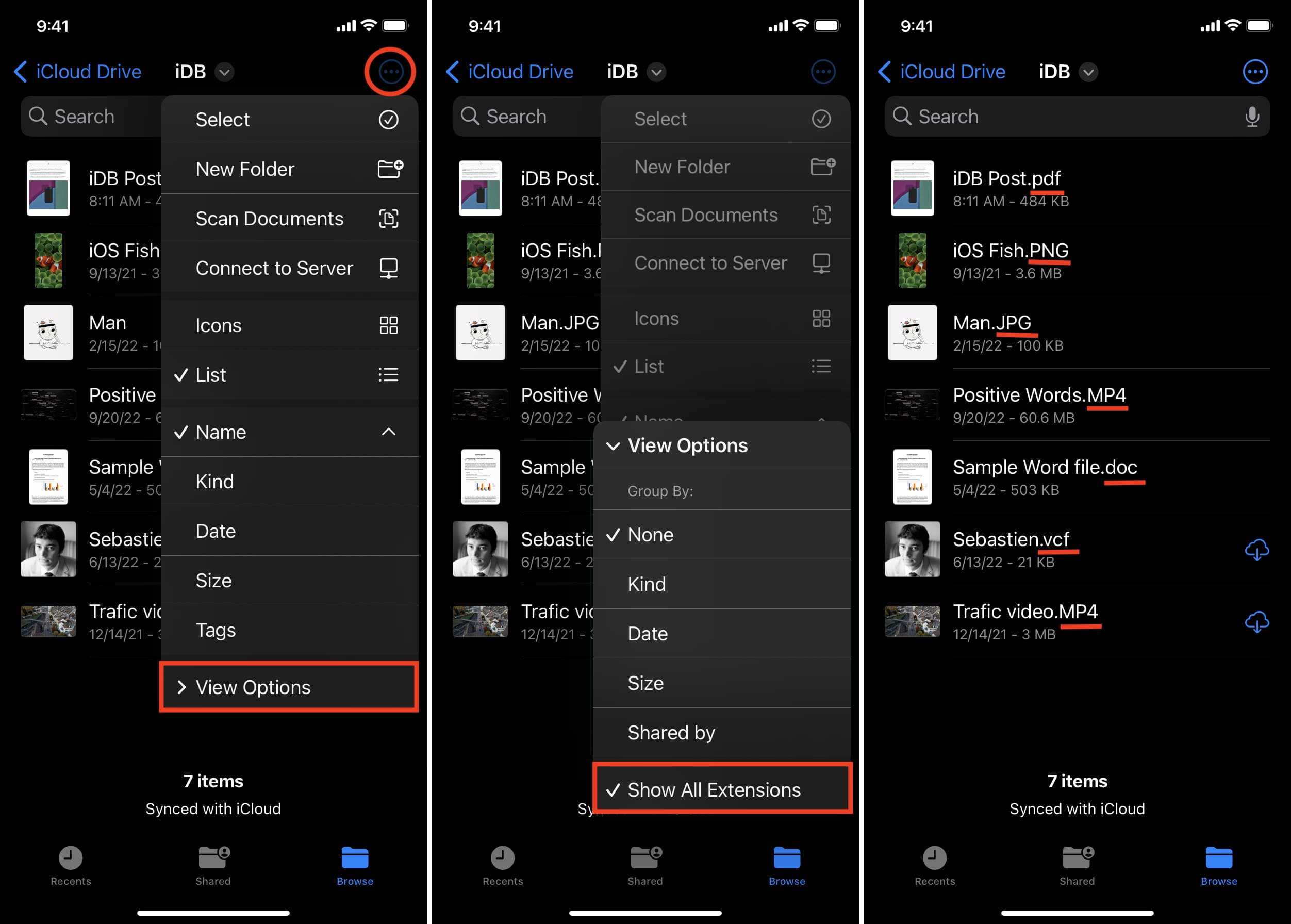
اضغط على زر المزيد> خيارات العرض> إظهار كافة الامتدادات.
ب. تغيير امتداد الملف
ابحث عن الملف في تطبيق الملفات.
المس الملف مع الاستمرار واختر إعادة تسمية من القائمة.
استبدل اسم الامتداد الحالي بالاسم الجديد واضغط على لوحة المفاتيح.
اضغط على استخدام ".NewExtension".
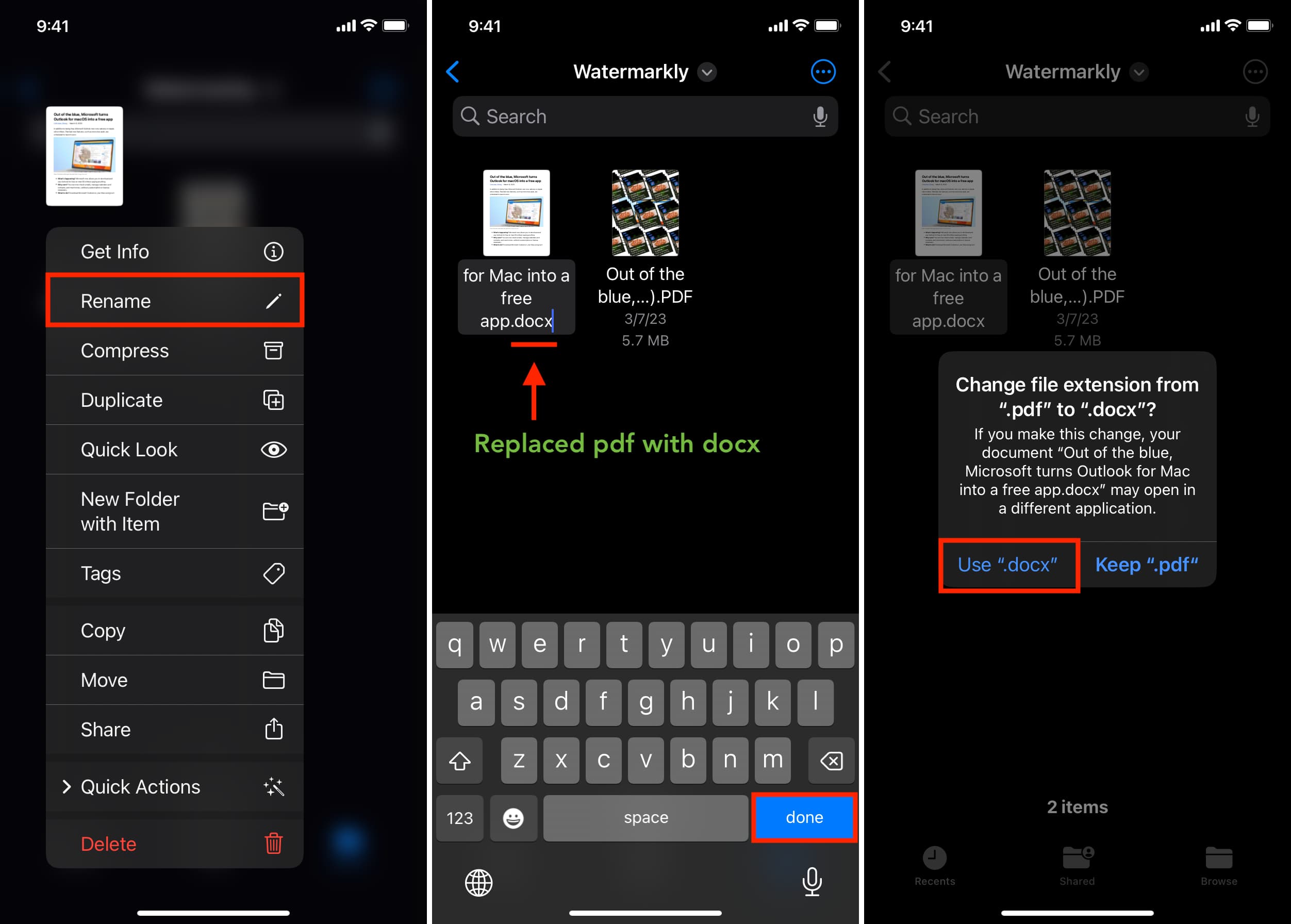
ج. انظر امتداد الملف الجديد
تحقق من اسم الملف لرؤية الامتداد الجديد.
المس الملف مع الاستمرار وانقر على "الحصول على معلومات" من القائمة لمشاهدة معلومات الملف.
ثالثا. كيفية تغيير امتداد الملف على جهاز Mac
أ. إظهار الامتدادات لجميع الملفات في Finder
انتقل إلى Finder واختر الإعدادات أو التفضيلات من شريط القائمة العلوي.
انقر فوق خيارات متقدمة وحدد المربع إظهار كافة امتدادات أسماء الملفات.
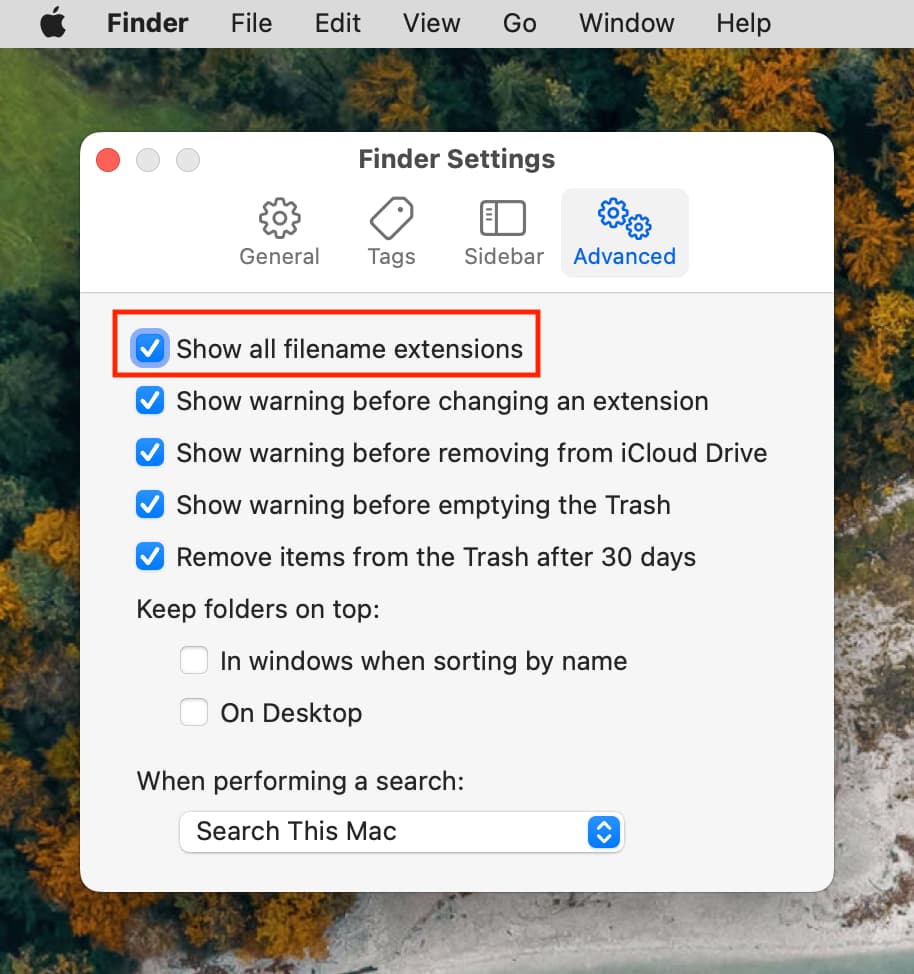
ب. تغيير امتداد الملف
انتقل إلى مجلد Finder حيث يوجد الملف.
حدد الملف واضغط على مفتاح العودة / الإدخال لإعادة تسميته.
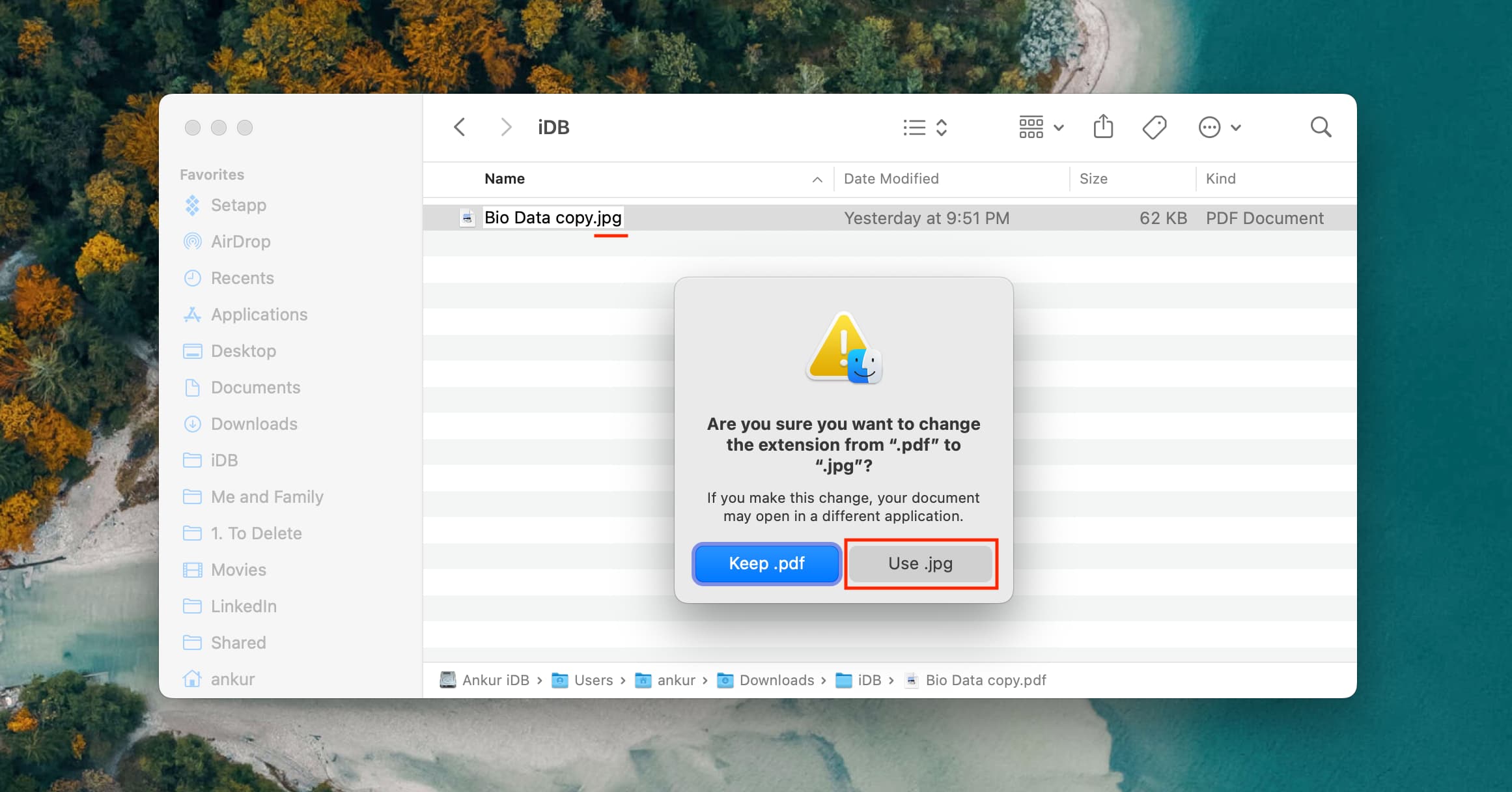
قم بإزالة الامتداد الحالي ، واستبدله بالامتداد الجديد ، واضغط على مفتاح الإرجاع / الإدخال.
انقر فوق استخدام.
ج. انظر اسم الامتداد الجديد
حدد الملف واضغط على Command + I أو انقر بزر الماوس الأيمن فوق الملف واختر الحصول على معلومات لرؤية معلومات الملف.
رابعا. كيفية إصلاح ملف لا يفتح بعد تغيير امتداده
إذا لم يتم فتح الملف بعد تغيير امتداده ، فقد يرجع ذلك إلى عدة أسباب مثل ضبط الامتداد الخاطئ أو تنزيل ملف غير مكتمل أو نوع الملف الذي لا يدعمه الجهاز. لن يؤدي تغيير امتداد الملف إلى فتح أي ملف بطريقة سحرية ، ولكن يمكن أن يجعل الملف قابلاً للتشغيل إذا تم تعيين الامتداد بشكل غير صحيح.
يمكن أن يكون تغيير امتداد الملف حلاً بسيطًا ومفيدًا لمشكلات التوافق أو الأمان. من خلال الخطوات المذكورة أعلاه ، يمكنك تغيير امتداد الملف على جهاز iPhone أو iPad أو Mac دون استخدام أي تطبيقات تابعة لجهات خارجية.

